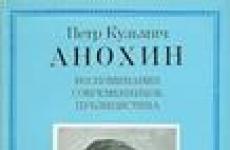Kuidas iPadis aktiveerimisest mööda minna 2. Aktiveerimislukk: kuidas iPhone'is aktiveerimislukust mööda minna
Paljud Apple'i seadmete kasutajad seisavad sageli silmitsi iCloudi sisselülitamise võimatusega selle blokeerimise tõttu, kuidas iCloud lihtsalt ja kiiresti avada?
Räägime kõigist tõelistest juurdepääsu taastamise meetoditest.
Aktiveerimine Lukk. Kuidas see töötab?
Aktiveerimislukk on ainulaadne süsteem, mille lõid Apple'i arendajad ja mis võeti esmakordselt kasutusele iOS 7-s.
peamine eesmärk uus funktsioon– kasutajate turvalisuse taseme tõstmine.
Uus teenus pidi muutuma mõttetuks harjutuseks.
Nagu teate, sünkroonitakse kõiki kasutajaandmeid pidevalt iCloudi pilvesalvestusserveritega. See vähendab kasutajateabe kaotamise võimalust.
Saate installitud püsivara igal ajal tagasi pöörata ja failid pilve üles laadida.
Isegi kui kasutaja kaotab seadme, saab telefoni andmeid taastada mis tahes arvuti või muu iPhone'iga.
Peate lihtsalt oma iCloudi veebisaidi kontole sisse logima.

Riis. 1 – iPhone'i aktiveerimine
Aktiveerimislukk on vaid üks iCloudi funktsioonidest. Selle ülesanne on kontrollida aktiveerimise olekut.
Kui kasutaja kaotab oma telefoni, läheb ta teenuse FindMyPhone juurde ja vaid ühe hiireklõpsuga lukustab oma telefoni täielikult.
Muide, meie materjalist saate lugeda, kuidas iCloudiga töötada mitte ainult kaasaskantavates seadmetes:
Igaüks, kes seadme leiab, ei saa seda lihtsalt kätte võtta ja avada.
Seda saab teha ainult telefoni omanik või spetsiaalsed kallid ja raskesti kasutatavad teenused.
Seega, kui olete oma iPhone'i kaotanud, aitab aktiveerimislukk teil andmeid leida ja taastada.
Välimus Aktiveerimisluku teenuse akna teenus on näidatud alloleval joonisel. Et kontrollida, kas lukustusfunktsioon on lubatud, peate sisestama oma seadme IMEI-koodi.
See on märgitud karbil, juhendis või telefoni enda kaane all.
Samuti võite olla huvitatud:

Riis. 2 – aken luku aktiveerimise oleku kontrollimiseks
IMEI on ainulaadne seadme identifikaator, mis võimaldab teil kindlaks teha, kas teie kasutatav seade on ehtne.
Numbrikomplekti kasutades saate teada telefoni päritoluriigi, ametliku tarnija, mudeli ja muude parameetrite kohta.
Kui te IMEI-d ei leia, proovige sisestada seerianumber telefon. See on kergesti leitav garantii saamise juhendi esimestel lehekülgedel.
Seejärel tippige teisele tekstiväljale captcha ja klõpsake nuppu Jätka.
Kui sisestate kõik andmed õigesti, kuvatakse aken lühikese teabega iPhone'i ja aktiveerimisfunktsiooni oleku kohta.
Kui see on välja lülitatud, tähendab see, et kui te selle kaotate, ei saa te oma telefoni kauglukustada.
Funktsiooni saate lubada telefoni põhiseadete jaotises "Turvalisus". Pärast seda ilmub teenuse FindMyPhone lehele vastav lukustusklahv.

Riis. 3 – funktsiooni oleku kontrollimine
Kui seade on blokeeritud, saab selle taastada ainult seadme omanik. Selleks peate sisestama oma Apple ID ja parooli. Lisaks ei saa te lihtsalt võtta ja sisestada mis tahes Apple ID-d.
Töötab ainult identifikaator, millega seade on lingitud. Kui unustasite ootamatult oma Apple ID parooli, siis...
ICloudi ja Apple'i kontseptsioonid ID
Apple ID kood on unikaalne kasutajakonto number, mis on seotud omaniku telefoniga.
Ühte ID-d saab kasutada mitme Apple'i vidinaga korraga.
Apple ID omanikud saavad arendajalt juurdepääsu kõikidele seotud teenustele ja funktsioonidele. Näiteks iCloudi pilvesalvestus.
Sellesse teenusesse sisselogimine toimub ka unikaalse identifikaatori abil.

Riis. 4 – iCloudi sisselogimisleht
Levinud kasutajaprobleemid
Raha säästmiseks ostavad kasutajad sageli kasutatud seadmeid.
Pidage meeles, et igasugune dokumentide või kastide võltsimine võib olla süüdistuse esitamise aluseks, seega kasutage seda meetodit ainult omal ohul ja riskil.
Kui ostsite iPhone'i, aitab Apple'i tugi teil alati telefoni funktsionaalsust taastada.
Tagamaks, et tugiteenus mõistaks kohe probleemi olemust, märkige probleemi numbriks "Juhtum 22153744" – kirjutage need sõnad sõnumi teemaks.
Tugikeskusesse mineku võimalus võib võtta kaua aega (mõnikord kuni kuu). Selle tulemusel saate aga probleemile täiesti legaalse lahenduse.
Kõik telefoni funktsioonid taastatakse ja saate vidinat täielikult kasutada.
Niipea kui tugiteenus telefoni lukustuse keelab, kuvatakse see teave aktiveerimisluku teenuses.
Pärast serveriga andmete vahetamist avatakse teie telefon automaatselt.
Alustamiseks peate seadme taaskäivitama ja alustama selle põhiseadistamist, nagu selle esmakordsel ostmisel.
Tasulised teenused. Kuidas need töötavad ja kas tasub neid kasutada?
Internetis on palju võrguteenuseid, mis lubavad teie iPhone'i avada.
90% sellistest saitidest on tasulised ja nõuavad seadme funktsionaalsuse taastamiseks palju raha.
Te ei tohiks oma raha kanda esimesele avatavale ressursile. Selles piirkonnas on palju pettureid.
Enne mis tahes saidi kasutamist lugege Google'is või temaatilistes foorumites selle kohta ülevaateid.
Samuti väärib märkimist, et kui teenus tegelikult töötab, on selle funktsioonid endiselt piiratud:
- Ükski kolmanda osapoole sait, välja arvatud ametlik Apple'i server, ei saa taastada eelmise omaniku Apple ID parooli;
- Avada saab ainult mõningaid võrguühenduseta telefoni funktsioone (muusika kuulamine, videote esitamine, piltide vaatamine)
- Selliste teenuste abil on võimatu juurdepääsu mobiilsidevõrgule või Internetile.
Apple ID konto (Apple ID, Apple ID) blokeerimine on enamikul juhtudel kahel põhjusel. Esiteks fikseeris Apple’i hiiglase turvateenistus kahtlase tegevuse. Teine on see, et aktiveerimislukk on sisse lülitatud.
Selles artiklis räägime teile nende põhjuste kohta rohkem ja selgitame välja, kuidas saate oma Apple ID teatud olukorras avada.
Selle "ilusa" fraasi taga peitub mitu põhjust Apple ID konto blokeerimiseks.
Vale parooli sisestus
Kõige tavalisem on kontole sisselogimiseks korduvalt valede parameetrite sisestamine. Sellises olukorras usub ettevõtte turvaosakond, et petturid üritavad kontot häkkida ja blokeerivad sellele juurdepääsu. Tavaliselt saab sellistel juhtudel "rünnatud" Apple ID konto kasutaja sellise teate nagu "See Apple ID konto on turvakaalutlustel keelatud."
Hoolimata sõnastuse tõsidusest ei ole sellises olukorras avamine keeruline. Reeglina on määratud hoiatuse korral konto ajutiselt blokeeritud ja antakse teada, kui kauaks sellele juurdepääsu katsed on keelatud. Kui te pärast määratud perioodi oma konto seadeid ei mäleta, võtke lihtsalt ühendust Apple'i eriteenusega iForgot, lähtestage seda kasutades oma parool ja määrake uus. Kui teil õnnestub vajalikud andmed meelde jätta, sisestage need nagu tavaliselt.
Pange tähele, et iForgoti teenus aitab ainult siis, kui olete selle unustanud Apple'i parool ID ja pidage meeles oma sisselogimist. Tuletame igaks juhuks meelde, et vaikimisi Apple ID sisselogimine on aadress Meil, millele registreerimisel määrati tunnus. Sellesse postkasti saadeti kiri konto aktiveerimise lõpuleviimiseks.

Kui te mingil põhjusel määratud postkasti juurde ei pääse, peate valima keerulisema tee - te ei saa kontot ise taastada, peate võtma ühendust Apple'i toega. Selle spetsialistid aitavad teid aga alati hea meelega.
Samuti peate võtma ühendust toega, kui teie Apple ID blokeerimise põhjus ei olnud suur hulk valed parooli sisestamise katsed ja teistsuguse iseloomuga kahtlased tegevused.
Sisu ja programmide sagedane tagastamine
Näiteks ostate sageli tasulisi rakendusi ja proovite seejärel nende eest raha tagasi saada. Jah, nagu teate, lubab Apple tagastada Rakenduste pood nagu igas teises poes. Ettevõte mõistab, et ost ei pruugi ostjat rahuldada. Kui aga selliseid tagastamisi kuritarvitatakse, ei satu teid kauaks musta nimekirja.
Jagatud kontod
Sageli on konto blokeerimise põhjuseks jagatud kontode haldamise eest maksmine. Tõenäoliselt teate, et kõik ostud on pärit iTunes Store, rakendused App Store'ist jne. on määratud Apple ID-le, mille alusel need osteti. Samal ajal saab veebipoodidest ostetud sisu ja programme alla laadida piiramatul arvul kordadel.
Nutikad kasutajad on õppinud muutma selle funktsiooni isiklikuks ettevõtteks. Nad loovad konto, ostavad rakendusi, filme, muusikat ja hakkavad seejärel raha "tagastama", pakkudes kontoandmeid neile, kes seda soovivad, nominaalse tasu eest. Ja loomulikult on kasulikum osta programm mitte täishinnaga, vaid selle väga nominaalse tasu eest. Nii saab raha tasapisi tagasi ja kasum hakkab voolama.
Võib-olla olete sellest lihtsast teenimisskeemist inspireeritud, kuid ärge tehke viga, Apple tuvastab ja blokeerib sellised kontod.

Ja nagu aru saate, kui juhul unustatud parool Apple'i tugi vastab teie palvele võimalikult positiivselt ja aitab hea meelega, kuid sagedase tagastamise ja jagatud kontodega olukordades ei tohiks te loota "soojale vastuvõtule".
Aktiveerimislukk
Noh, nüüd aktiveerimise blokeerimise kohta - võib-olla halvim põhjus Apple ID juurdepääsu keelamine. Vaatame, mis see valik on. ICloudi menüüst (“Settings”/iCloud) leiab iOS-i seadme kasutaja üksuse “Leia iPhone/iPad/iPod”. Kui see on aktiveeritud, aktiveeritakse kaks funktsiooni.
Esiteks, kui unustate, kuhu oma telefoni panite, võite minna saidile iCloud.com, sisestada oma Apple ID sisselogimine/parool, minna jaotisesse „Leia iPhone” ja valida seal funktsioon „Esita”. heli". Isegi kui seade on vaikses režiimis, piiksub see valjult ja muudab otsingu palju lihtsamaks. Valik, näete, on väga mugav ja kasulik.
Teine funktsioon, Find My iPhone, on aga palju kasulikum. Samas saidi iCloud.com jaotises saab kasutaja seadme kaotsimineku korral aktiveerida "Kadunud režiimi", jättes seadme leidjale juhusliku sõnumi oma kontaktidega. Kui vidina leidnud inimene osutub ebaausaks, ei taha ta seda loomulikult tagastada ja proovib "Kadunud režiimist" mööda minna, ühendades seadme iTunesiga ja sooritades taastamisprotseduuri.

Protseduur viiakse tõepoolest läbi ilma probleemideta, kuid pärast selle lõpetamist küsib seade vidina kaotanud kasutaja Apple ID parameetreid. See on aktiveerimislukk. Muide, see aktiveeritakse mitte ainult pärast kaotatud režiimis taastamist, vaid ka seadme tavapärases töörežiimis pärast iga värskendamist, andmete ja seadete lähtestamist, samuti pärast taastamist.
Ja loomulikult on aktiveerimislukk suurepärane kaitse varaste eest, kuid kahjuks ajab see sageli segadusse kasutajad, kes ostsid iOS-i seadme ausalt kasutatuna. Kui eelmine omanik unustas Find My iPhone välja lülitada, siis esimesel värskendusel peab uus kasutaja esitama eelmise Apple ID andmed.
Tõelised viisid blokeeringust mööda hiilimiseks
Mida teha sellises olukorras? Kahjuks tegelikud väljundid Olukorrast pole palju välja, vastasel juhul pole selline kaitse varaste eest väärtusetu. Muidugi võib Internetist leida hulga videoid ja artikleid, mis lubavad kirjeldada ainulaadset meetodit konto avamiseks ja aktiveerimislukust möödahiilimiseks, kuid peaaegu kõik need on mannekeenid. Jah, mõned pakutud meetodid võivad töötada vanemates i-seadmetes, millel on teatud platvormi versioonid, kuid kui teil on iOS 10, siis pole lihtsalt võimalust konto avamiseks, kui suvand „Leia minu iPhone” on lubatud ilma võtke ühendust eelmise omaniku või Apple'i toega! Vähemalt selle artikli kirjutamise ajal.
Ja sellegipoolest ärge heitke meelt, kui te pole ründaja, vaid kasutaja, kes ostis ausalt kasutatud seadme, pole kõik veel kadunud. Esiteks võite proovida müüjaga ühendust võtta ja abi küsida. Kui ta vana Apple ID-d enam ei vaja, ütleb ta teile otse telefoni teel üksikasjad, vastasel juhul saate isikliku kohtumise kokku leppida. Loodame, et suhtusite müüja valimisse vastutustundlikult ja ta ei keeldu teid.

Kui ühel või teisel põhjusel pole müüjaga võimalik ühendust saada, peaksite võtma ühendust Apple'i toega. Need aitavad teil juurdepääsu taastada, kui suudate tõestada, et ostsite seadme - kui arvasite, et võtate seadmest karbi ja/või müüjalt esimese ostu kviitungi - olete päästetud!
viimane lootus
Kui teil ei õnnestunud eelmise omanikuga ühendust saada ja Apple'i veenda, et seade kuulub teile, siis osutub olukord väga kurvaks. Nagu me juba ütlesime, on ebatõenäoline, et te seda Internetist leiate usaldusväärne viis Apple ID avamine. Kuid teie olukorras ei jää muud üle kui riskida, sest kui te ei saa blokeeringust mööda minna, ei saa te seadet üldse kasutada.
Üldiselt on teil kaks võimalust - otsige ise viise - Youtube'is on abiks erinevad tehnoportaalid ja videod või võtke ühendust spetsiaalsete
« Aktiveerimislukk"või inglise keeles "Activation Lock" on uue üks kasulikumaid funktsioone iOS 7. Võib-olla on see esimene tõeliselt tõhus võimalus takistada ründajatel varastatud iOS-i seadet isikliku kasu saamiseks kasutamast. Ideaalis võiks edasise edasimüügi seisukohalt kasutu seadme isegi omanikule tagastada, aga see on muidugi utoopiline variant. Praegu vaatame selle funktsiooni funktsioone tavakasutajate vaatevinklist.
Aktiveerimisluku lubamine iOS 7 seadmes on üsna lihtne. Selleks peate esmase seadistamise ajal esmalt sisestama oma mandaadid iCloud ja seejärel aktiveerige tuntud funktsioon " Leidke iPhone" Kuigi väliseid muudatusi pole toimunud, on aktiveerimislukk juba aktiivne.
On üsna üllatav, miks Apple kasutajatele seda ei paku Lisainformatsioon uue funktsiooni kohta. Lõppude lõpuks pälvis see isegi juuni WWDC ajal tähelepanu. Infot on aga vähe ja kasutajatel on küsimusi. Näiteks mida teha tulevikus kaitstud seadmega, kui tuleb aeg see maha müüa. Kas uus omanik ei saa seda ise aktiveerida? See kõik ei vasta muidugi tõele. Piisab esialgsest aktiveerimisluku keelamine. See toiming tuleb samuti ära teha enne iOS-i seadme taastamist tehaseseadetele, millal iTunes'i abi.
Kuni aktiveerimisluku desaktiveerimiseni kuvab iTunes järgmist teadet:

Aktiveerimisluku keelamiseks peate järgima neid samme:

Mis juhtub, kui ründajad üritavad aktiveerimislukuga kaitstud varastatud iPhone'i uuesti värskendada? Esiteks ei luba iTunes teil seadet tavapärasel viisil taastada. Teiseks, kui seade sisestati käsitsi DFU-režiimi ja see vilkus, pole seda ikkagi võimalik aktiveerida. Ekraanist, mis nõuab meiliaadressi ja parooli sisestamist, ei saa mööda minna ning iTunes kuvab sellise seadme aktiveerimisel järgmise teate:

Nagu näete, osutub aktiveerimislukk tegelikult selleks tõhus meetod seadme kaitse. Lõpuks vaatame võimalikke toiminguid, kui teie nutitelefon, tahvelarvuti või pleier varastatakse.

Kõigepealt läheme veebisaidile iCloud.com, kus valime rakenduse “Leia iPhone”. Rakenduse kasutamiseks peate oma parooli uuesti sisestama. Nüüd saate ülaosas valida kadunud või varastatud seadme. Nurgas on näha aku laetuse taseme näidik. Kui olete oma seadme kaotanud, võite alustada lihtsalt sellel oleva heli esitamisega, et proovida seda ise leida.
Kui kuritegu on aset leidnud, siis ärge kõhelge. Aktiveerige "Kadunud režiim". See blokeerib juurdepääsu iOS-i seadme andmetele ja võimaldab teil neid kaardil jälgida. Lõpuks on viimane abinõu "Kustuta iPhone". See toiming kustutab teie andmed seadmest täielikult, nii et need ei pääseks mingil viisil sissetungijateni.
Lõpuks märgin, et sisse Sel hetkel Aktiveerimislukust ei saa kuidagi mööda. Isegi Ameerika võimud jäid selle mehhanismiga iOS 7-s rahule. Aga see on vargus Apple'i seadmed on üks levinumaid tänavakuritegevuse vorme Ameerika Ühendriikides. Nii et igaks juhuks aktiveerige kohe aktiveerimislukk. Ja ärge unustage seda täielikult keelata, kui plaanite oma iOS 7 seadet müüa.

Mõelgem välja, mida tähendab "blokeerimine". iPhone'i aktiveerimine"Kui ostsite selle just ja kuidas seda eemaldada erinevaid viise. Kasutajad puutuvad selle probleemiga kokku üsna sageli ja muretsemiseks pole põhjust.
See artikkel sobib kõigile iPhone Xs/Xr/X/8/7/6/5 ja Plus mudelitele, milles töötab iOS 12. Vanematel versioonidel võivad artiklis loetletud menüüelemendid ja riistvaratugi olla erinevad või puududa.
Mis on aktiveerimislukk iPhone'is?
Aktiveerimislukk tähendab kaitsevahend, mis on laiendus varem tutvustatud funktsioonile Find My iPhone. Aktiveerimislukk võeti iOS-is kasutusele 2013. aastal koos 7. põlvkonna tarkvara väljalaskmisega. Lukustamist on kirjeldatud kui ideaalset meetodit varaste vastu.
Apple on juba teatanud, et iPhone'i vidinate varguste arv on oluliselt vähenenud. Kui vargusi toime pannakse, siis nendega kaasas ei käi rohkem kaotust teavet ja selle sattumist valedesse kätesse.
Vidinast teabe kustutamise toimingud
Kui te ei loginud iCloudist välja enne seadme taasterežiimi lülitamist ja iTunes'i abil taastamist, võib see aktiveerimisluku režiimis edasi töötada. Peate sisestama sama Apple ID identifikaatori ja parooli, mida kasutati seadme eelmise seadistamise ajal.
Kas te ei mäleta oma Apple ID parooli või Apple ID-d? Kui on sobiv operatsioonisüsteem iOS 12 või uuem ja teie konto on kaitstud kahefaktorilise autentimisega, saate eemaldada oma iPhone'i parooliga.
Klõpsake "Ava pääsukoodiga" ja seejärel valige jaotis "Kasuta seadme pääsukoodi".
Toimingud iPhone'i ostmisel
Enne iPhone'i ostmist kelleltki muult kui volitatud edasimüüjalt või Apple, peate veenduma, et kogu teave on seadmest kustutatud ja see pole enam seotud eelmise omaniku kontoga. Kui vidina sisselülitamisel kuvatakse üks kahest järgmisest ekraanikuvast, peate abi saamiseks pöörduma eelmise omaniku poole.

Lukustuskuva välimus, nagu ülaltoodud ekraanipildil, näitab, et seade on endiselt seotud eelmise omaniku kontoga.

Avakuva või paroolilukustuskuva kuvamine (ülaltoodud ekraanipildil) näitab, et vidin pole kustutatud.
Abi endisest iPhone'i omanikust
Kui vidin on lingitud endise omaniku kontoga ja ta on läheduses, peate paluma tal esitada Apple ID identifikaator ja parool. Pärast seda eemaldame seadme kontolt.
Kui kuvatakse paroolinõue, kuid andmeid pole vidinast kustutatud, tuleb eelmisel omanikul paluda vidin avada. Selleks valige "Seaded", klõpsake "Üldine", "Lähtesta" ja "Kustuta seaded ja sisu". Seejärel peate sisestama endise omaniku Apple ID identifikaatori ja parooli.
Eelmised omanikud pole teie läheduses
Kui eelmine omanik ei ole teiega, peate paluma tal teha järgmist:
- Avame oma Apple ID-d kasutades ressurssi https://www.icloud.com.
- Minge ekraanile "Leia iPhone".
- Klõpsake ekraani ülaosas "Kõik seadmed".
- Valige seade, mis tuleb iCloudist eemaldada.
- Vajadusel klõpsake nuppu "Kustuta seade".
Kui eelmine omanik iPhone'i oma kontolt eemaldab, peate seadistamise alustamiseks seadme välja ja uuesti sisse lülitama.
iPhone'i lukust vabastamine iTunes'i kaudu
Kui olete oma aktiveerimisluku parooli unustanud, saate oma iPhone'i avada iTunes'i kaudu. Vidina taastamiseks toimige järgmiselt.
- Ühendame nutitelefoni USB-kaabli abil sülearvuti või arvutiga.
- Ootame, kuni ekraanil kuvatakse iTunes'i teade, et nutitelefon on sisenenud taasteolekusse.
- Toiming tuleb kinnitada, vajutades nõusolekunupule.
- Vali iOS-i versioon, lubame püsivara.
Seejärel viiakse protsess läbi automaatselt, iTunes teeb kõik iseseisvalt. Pärast protseduuri lõpetamist kuvatakse ekraanil seadme sätete aken, kus peaksite valima selle seadete jaotise uue seadme kujul.
Võtke ühendust Apple'i tehnilise toega
Kõige tõhusam, seaduslik ja aus viis vidina avamiseks on helistada Apple'i tehnilisele toele. Võite võtta ühendust Venemaa tugiteenusega (tellida kõne ametlikul veebisaidil), kuid peate esitama tõendid selle kohta, et vidin osteti ametlikult.
Paljud iPhone 6, 6S ja teiste populaarse seadme mudelite kasutajad teavad sellist kasulikku funktsiooni nagu "Leia iPhone". Kuid mõnikord peate funktsiooni Leia minu iPhone keelama, et kasutada ära selle rakenduse teist funktsiooni, mida nimetatakse aktiveerimislukuks.
Miks võib see samm vajalik olla? Fakt on see, et see kaitseb iOS-i operatsioonisüsteemis töötavaid seadmeid ebaseadusliku juurdepääsu eest. Kuid mõnikord teeb isegi iPhone 4S, iPhone 5S või mõne muu Apple'i nutitelefoni versiooni tegelik omanik oma seadmest "klotsi". Ja selle põhjuseks on aktiveerimislukk.
Meie artiklis kirjeldatakse üksikasjalikult, kuidas iPhone 4S, iPhone 5, 6 ja teiste Apple'i telefonide aktiveerimislukust mööda minna.
See funktsioon rakendub automaatselt, kui lubate vidinal iPhone'i otsingufunktsiooni. Ja seda tehakse iCloudi seadetes. Valik jääb aktiivseks seni, kuni Find My iPhone välja lülitatakse või kasutaja tühistab nutitelefoni lingi praeguse Apple ID-ga.
Sisse lülitatud iPhone koos aktiivse luku ja aktiveerimisfunktsiooniga
nõuab oma sisselogimise ja parooli sisestamist spetsiaalsele vormile järgmistes olukordades:
1 Funktsiooni Find My iPhone sisselülitamine tähendab, et seade on kaitstud ning selle eduka otsimise ja kaotuse korral tagastamise tõenäosus. 2 Kui peate iCloudi keelama ja salvestusruumist väljuma. 3 Teabe kustutamise ajal ja kui peate telefoni mitte esimest korda aktiveerima.Aktiveerimisluku funktsioonid
See funktsioon, nagu eespool mainitud, on võimeline tegema iPhone'ist “telliskivi”, st. Täiesti kasutu metallitükk. Seade on 100% blokeeritud, ei aita ei taastamisprotseduur ega OS-i uue versiooni installimine.
IPhone'i vilkumise ajal, pärast seda, kui kasutaja valib keele, oma asukoha ja pärast vidina aktiveerimist, on vaja Apple ID-d. Ilma selleta pole seadet ja kõiki selle funktsioone võimalik tulevikus kasutada.
Millised on aktiveerimise blokeerimise tagajärjed iPhone'i omanikule?
Kui kasutajal on Apple'i telefoni versioon 7 või vanem, siis peab selle seadetes olema lubatud iPhone'i otsimise võimalus ja seetõttu on masinal lubatud ka aktiveerimisluku valik. Kuid kui ta unustas samal ajal oma ID või parooli, muutub sellises olukorras isikuandmete kustutamine, samuti seadme aktiveerimine pärast värskendamist või taastamist võimatuks. Veelgi enam, isegi Apple'i toega ühendust võtmine ei tee midagi ja kasutajale jääb laheda seadme asemel kasutu ese.
Sellistes olukordades ei tasu aga meelt heita, sest... parooli taastamise võimalus, kuigi väike, jääb siiski alles. Kui kasutajal on juurdepääs e-postile, millele ID on registreeritud, saab teha taastamiskatse. Kuid selliste taotluste ajaloos on fakte, kui parooli ei olnud võimalik tagastada.
Arvestades kõike ülaltoodut, peate enne iPhone'i otsingufunktsiooni käivitamist meeles pidama (ja palju muud õige tee– paberile salvestamine) iCloudi seadetes määratud Apple ID ja parool. Hea mõte oleks luua märkme koopia.

Kuidas eemaldada iPhone'i aktiveerimislukk
Kas seda funktsiooni saab eemaldada või keelata? See küsimus teeb muret paljudele Apple'i vidinate kasutajatele. Seda, kuidas seda valikut keelata või vähemalt proovida seda teha, arutatakse üksikasjalikumalt.
IPhone 4 ja teiste iPhone'i mudelite aktiveerimisest kõrvalehoidmiseks on üks kindel meetod. Selle meetodi autorsus kuulub ühe Saksa ettevõtte - B. Schlabsi - töötajale. Tema arenes kõige rohkem Parim viis aktiveerimislukust möödasõit ja seadme 100% avamine. Meetod ei ole kõige lihtsam, kuid see aitab peaaegu alati.
Niisiis, kõigepealt peate kontrollima iPhone'i, et veenduda, et seade on vastavalt ooterežiimis, lukustusekraan on aktiivne ja peate sisestama parooli või Apple ID. Kuid ei esimene ega teine pole kasutajale teada. Selliste algandmete põhjal peate tegema järgmised toimingud:
1 Minge lukustuskuva juhtimiskeskusesse ja aktiveerige lennukirežiim. Selle asemel võite SIM-kaardi lihtsalt seadmest välja võtta. Seda tehakse nii, et puudub juurdepääs Internetile, mis annab aega parooli ära arvamiseks ja sõrmejälje loomiseks. 2 Valige neljakohaline parool (kokku on selliseid kombinatsioone 10 000). Või võimalusel tehke telefoni ekraanile seadme eelmise omaniku salvestatud sõrmejälg. 3 Avage iPhone 6 seadme (või muu seadme) seadusliku omanikuna ja sisestage iCloudi seaded, nimelt oma konto, kuhu peate sisestama ID. See on sama number, mis vastab iPhone'ile. 4 Parooli taastamise protseduuri alustamiseks logige sisse Apple'i ressurssi (iforgot.apple.com). 5 Lülitage oma nutitelefonis Internet sisse (Wi-Fi kaudu) ja avage oma meiliprogramm. Peagi peaksite saama –mailile kirja koos taastelehe lingiga. Peate selle kopeerima või üles kirjutama. Seejärel peate Interneti-ühenduse katkestama. 6 Kleepige link brauserisse, minge soovitud ressurssi ja looge uus parool. 7 Kustutage iCloudis „konto”, millega nutitelefon on lingitud. IPhone'i otsinguvalik keelatakse ja aktiveerimislukk keelatakse samal ajal. 8 Taastage vidin iOS-i sertifitseeritud versioonile ja konfigureerige see uue seadmena.
Kuidas iPhone'i iTunes'i kaudu lukustada
Kõige populaarsema iPhone'i programmi, iTunes'i utiliidi kaudu saate vidina taastada olukorras, kus kasutaja on parooli unustanud.
iPhone'i taastamiseks iTunes'i kaudu peate:
- Ühendage nutitelefon USB-kaabli abil arvuti või sülearvutiga.
- Oodake, kuni ekraanile ilmub iTunes'i teade, mis näitab, et telefon on taasterežiimis.
- Kinnitage toiming, klõpsates nuppu nõustun.
- Valige iOS-i versioon ja nõustuge püsivaraga.